Ulasan 4K Muat Turun Video Muat Turun 4K: Ciri dan Perbandingan

Ingin menonton video 4K dan HD daripada YouTube, Dailymotion, Vimeo, dsb., di luar talian secara percuma? Baca ulasan muktamad 4K Video Downloader ini.
Slaid Google ialah salah satu daripada banyak komponen dalam talian percuma yang merupakan sebahagian daripada Suite Google Drive , dan ia boleh digunakan oleh sesiapa sahaja selagi mereka mempunyai penyemak imbas dan sambungan Internet.
Dari segi cara anda boleh menggunakan Slaid Google, antara muka dibuat untuk kelihatan dan berasa seperti Microsoft PowerPoint, jadi sesiapa sahaja yang menggunakan alat itu tidak akan menghadapi masalah membiasakan diri dengan Slaid Google.
Walau bagaimanapun, walaupun sesetengah pihak mungkin berpendapat bahawa Slaid Google tidak padat dengan ciri seperti Microsoft PowerPoint, hakikat bahawa ia adalah 100% percuma dan ia boleh membuka fail ppt dan pptx adalah lebih daripada mencukupi untuk kebanyakan pengguna, menjadikannya sebagai pilihan. penyelesaian apabila anda mempunyai pembentangan yang akan datang dan anda perlu membuat beberapa pelarasan saat akhir.
Bercakap tentang ciri, satu aspek hebat tentang Slaid Google ialah ia membolehkan anda menambah audio pada pembentangan anda , membolehkan mereka menjadi lebih menarik dengan khalayak anda dan menjadikan pembentangan anda lebih diingati dan tidak membosankan, terutamanya jika ia panjang atau jika ia penuh dengan perenggan demi perenggan teks.
Oleh itu, kami akan menunjukkan kepada anda dengan tepat cara anda boleh membenamkan fail audio dalam pembentangan Slaid Google anda, memperincikan setiap langkah dan memberikan anda gambar dan gif untuk membimbing anda.
Bagaimana untuk Memasukkan Audio ke dalam Slaid Google?
Pada masa ini terdapat 3 cara anda boleh menambah audio pada pembentangan Slaid Google anda:
1. Gunakan Perkhidmatan Penstriman Dalam Talian
Kaedah ini melibatkan hanya menambah pautan daripada perkhidmatan penstriman muzik dalam talian seperti Spotify dan Google Play.
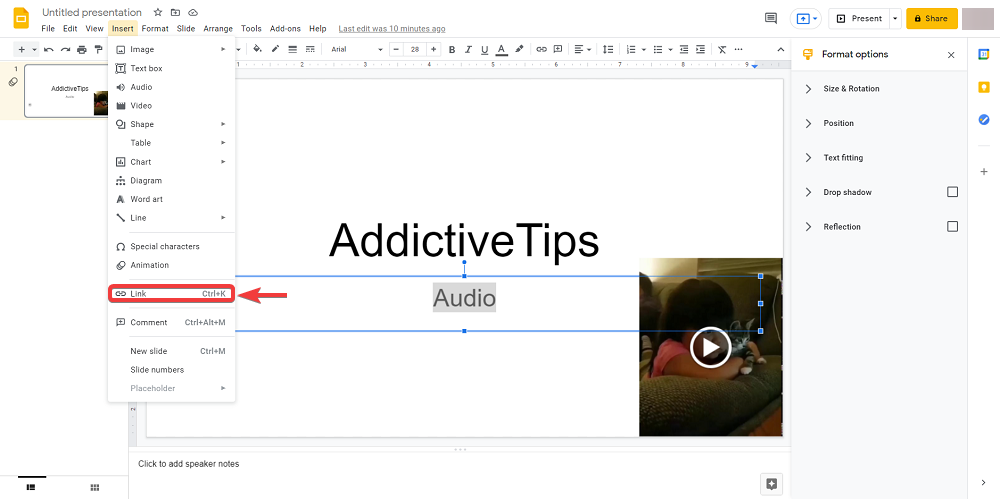
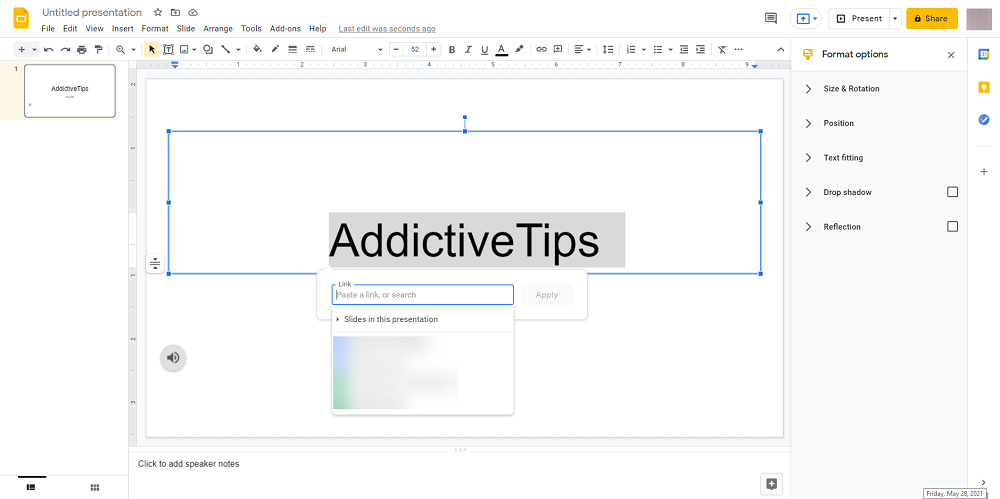
Sebaik sahaja anda telah menggunakan pautan, tiba masanya untuk menyemak cara ia berfungsi:
Nota: Anda juga boleh menggunakan URL pada teks atau ikon dengan memilihnya dan kemudian menekan Ctrl + K , kerana ini juga akan membuka kotak URL
Satu-satunya masalah dengan penyelesaian khusus ini ialah anda memerlukan sambungan Internet yang berterusan agar ia berfungsi, jadi anda tidak akan dapat menggunakannya dalam Mod Luar Talian Slaid Google. Lebih-lebih lagi, tindakan bertukar antara tab boleh sedikit mengganggu keseluruhan aliran pembentangan.
2. Gunakan Video YouTube
Kaedah ini melibatkan memasukkan video sebenar ke dalam pembentangan Slaid Google anda, dan oleh kerana tiada cara untuk mendapatkan hanya audio daripadanya, anda perlu sama ada menyembunyikan video di sebalik gambar atau menjadikannya begitu kecil sehingga boleh dimuatkan di suatu tempat di belakang ikon .
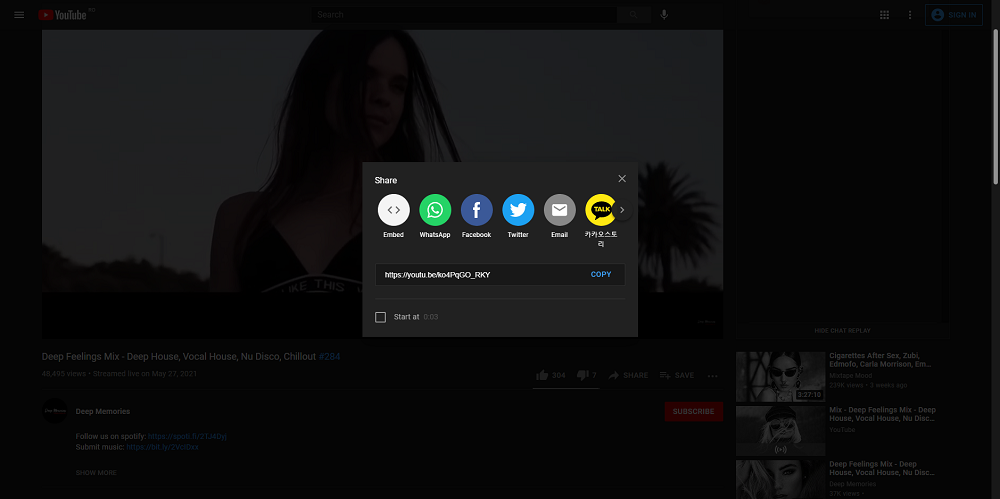
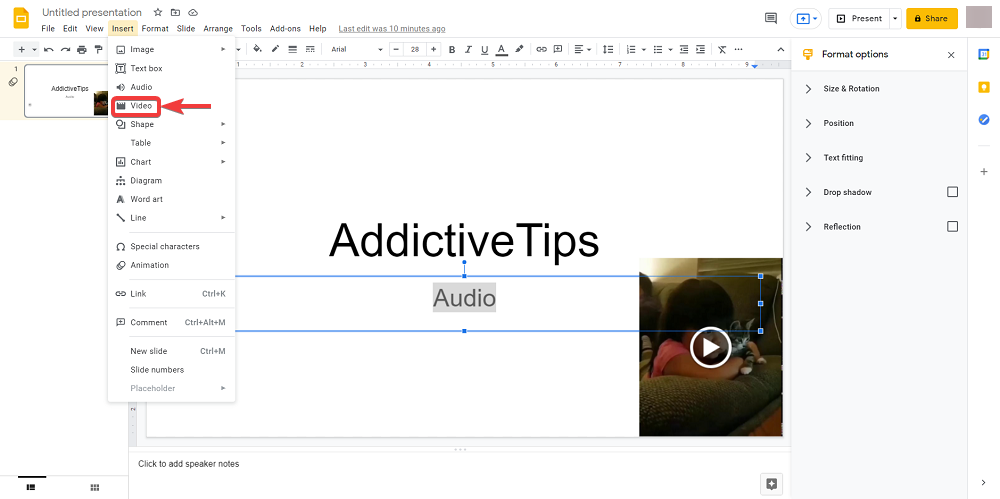
3. Tambah Fail Audio Daripada Google Drive Anda
Kaedah ini melibatkan membenamkan fail audio anda sendiri, tetapi langkah-langkah tertentu perlu diambil sebelum anda boleh melakukannya:
Setelah fail audio telah ditukar dan dimuat naik, tiba masanya untuk menambahkannya pada slaid Google anda:
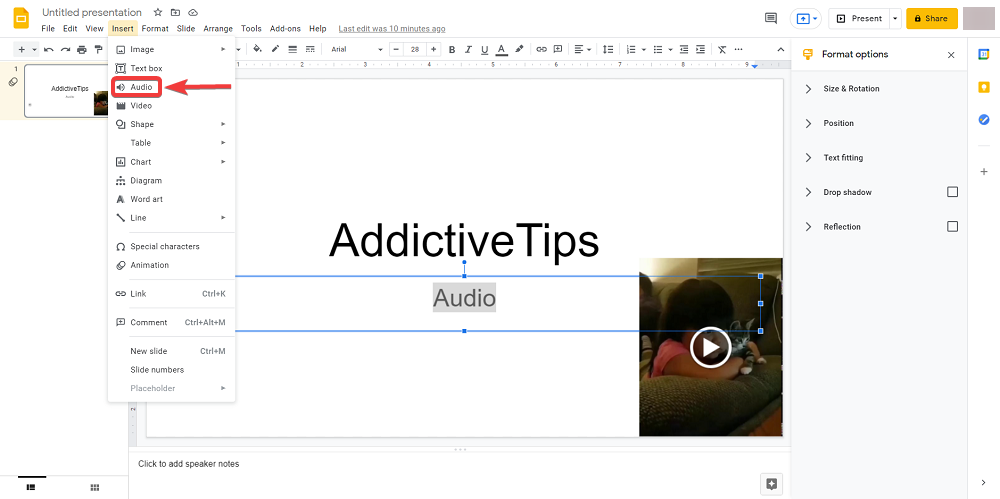
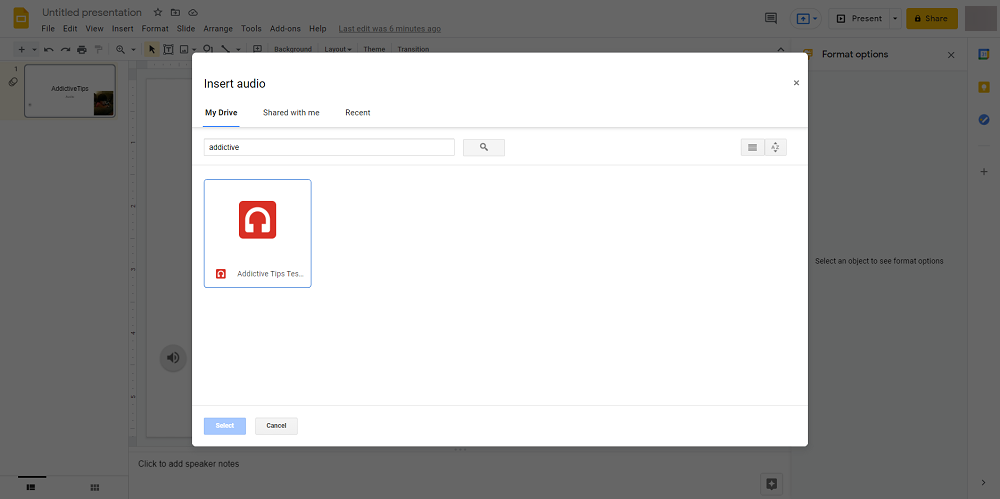
4. Tambah Fail Video Dari Google Drive Anda
Kaedah ini ialah gabungan semua perkara di atas, dan ia melibatkan membenamkan video yang sebenarnya anda ada pada Google Drive anda, dan kemudian menyembunyikannya seperti yang anda lakukan dengan video YouTube.
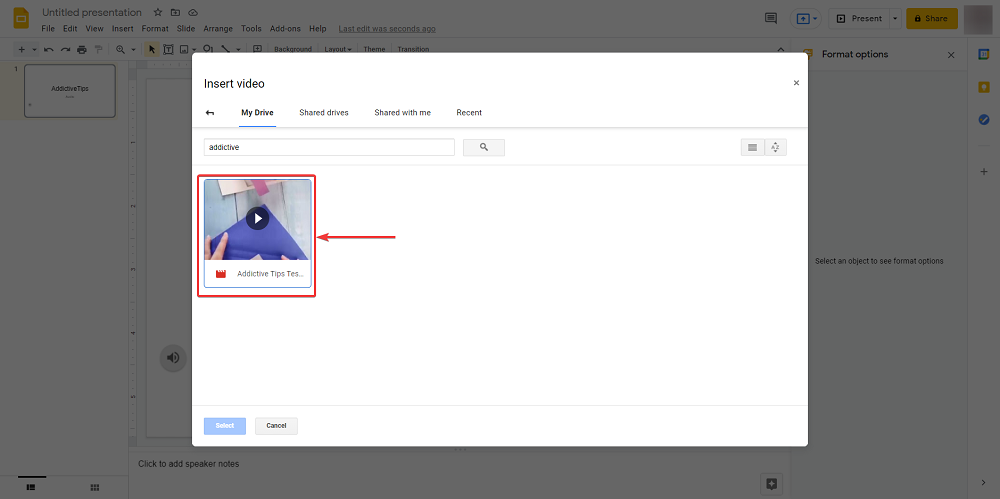
Bagaimana untuk Menambah Audio pada Slaid Google, Apa Sekarang?
Fail audio pastinya boleh membuat perubahan apabila anda mengadakan pembentangan, dan dengan menggunakan salah satu kaedah yang disenaraikan di atas, anda sepatutnya dapat membuat tayangan slaid anda sendiri dengan lebih menarik untuk ditonton.
Beritahu kami tentang petua dan helah Google Drive yang lain yang anda ingin baca dan kami akan menulis artikel tersebut dengan serta-merta.
Ingin menonton video 4K dan HD daripada YouTube, Dailymotion, Vimeo, dsb., di luar talian secara percuma? Baca ulasan muktamad 4K Video Downloader ini.
Membersihkan pendaftaran Windows anda secara berkala harus menjadi sebahagian daripada rutin penyelenggaraan PC anda. Ia berfungsi dengan mengalih keluar masukan tidak sah yang boleh menghalang anda
Jika anda banyak menambahkan kekacauan pada komputer anda dengan memasang dan menyahpasang perisian, mencuba permainan atau penyemak imbas web yang berbeza, atau kerap
Alat pemampatan sangat diperlukan untuk pengguna yang ingin mengecilkan saiz fail mereka dan mengosongkan ruang pada cakera keras mereka. Ia mungkin dengan menambah lama
Jika anda bekerja dari rumah pada komputer anda, anda memerlukan penyelesaian sandaran yang berkuasa untuk membantu mengekalkan data anda sekiranya apa-apa berlaku: sistem anda ranap, anda
QuickBooks ialah aplikasi perisian perakaunan popular yang dibangunkan dan diterbitkan oleh Intuit. Ia boleh digunakan oleh perniagaan kecil dan sederhana untuk memproses
Jika anda suka menonton filem pada masa lapang anda, anda mungkin telah menghadapi masalah keserasian peranti yang akan menghalang anda daripada menonton kegemaran anda
Jika anda mengalami masalah teknikal dengan PC anda, ia mungkin menyebabkan anda percaya sudah tiba masanya untuk membeli komputer baharu atau sekurang-kurangnya menaik taraf beberapa
Slaid Google ialah salah satu daripada banyak komponen dalam talian percuma yang merupakan sebahagian daripada Google Drive Suite, dan ia boleh digunakan oleh sesiapa sahaja selagi mereka mempunyai
Jika situasi pandemik global telah menjejaskan anda dalam erti kata menambah berat badan, anda mungkin melihat ke sana sini untuk pelbagai cara untuk mengurangkannya.








